La configurazione delle combinazioni di tasti in Streamlabs OBS può aumentare notevolmente la tua efficacia durante lo streaming. Con le giuste scorciatoie puoi eseguire azioni in modo rapido e semplice, senza interrompere il gioco o la trasmissione. In questa guida ti mostrerò come puoi adattare al meglio i comandi dei tasti per il tuo flusso di lavoro. Passiamo insieme attraverso i singoli passaggi.
Riflessioni principali
- Le scorciatoie sono utili per velocizzare l'operatività.
- Evita confusione utilizzando gli stessi tasti per avviare e fermare le trasmissioni o le registrazioni.
- Utilizza tasti che non vengono utilizzati nel tuo gioco, come F1 a F12.
- Possono essere create anche combinazioni di tasti per collegare azioni.
Guida passo passo
Inizia aprendo Streamlabs OBS e cliccando sull'icona dell'ingranaggio per aprire le impostazioni. Qui troverai la sezione "Comandi Tasti", che ti consente di impostare le tue scorciatoie.
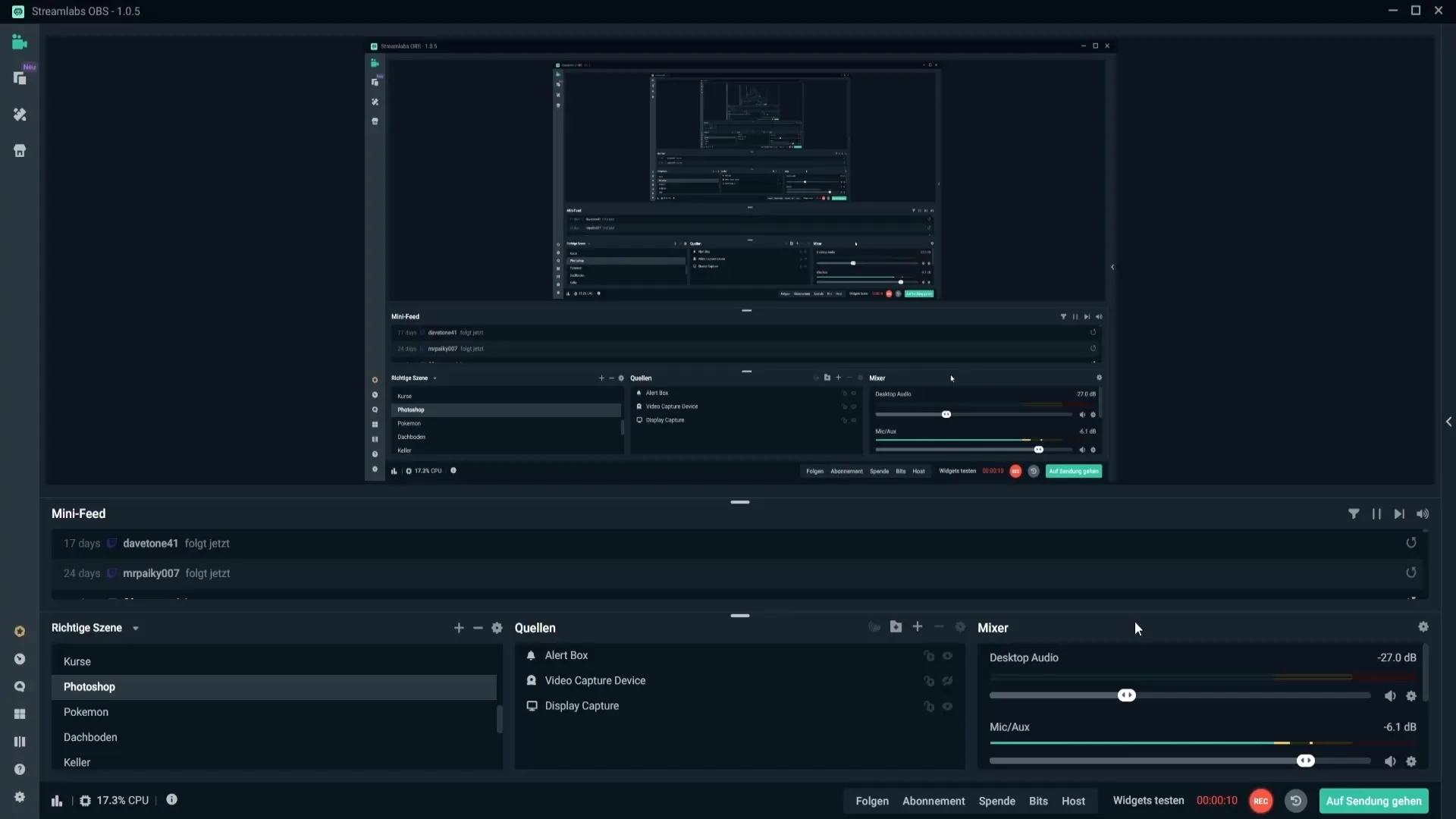
Per avviare lo streaming, ad esempio, puoi impostare il tasto F2. In questo modo, lo streaming inizierà quando premi F2. È consigliabile utilizzare lo stesso tasto anche per fermare lo streaming. Questo evita confusione – un problema comune quando si usano tasti diversi per azioni simili.
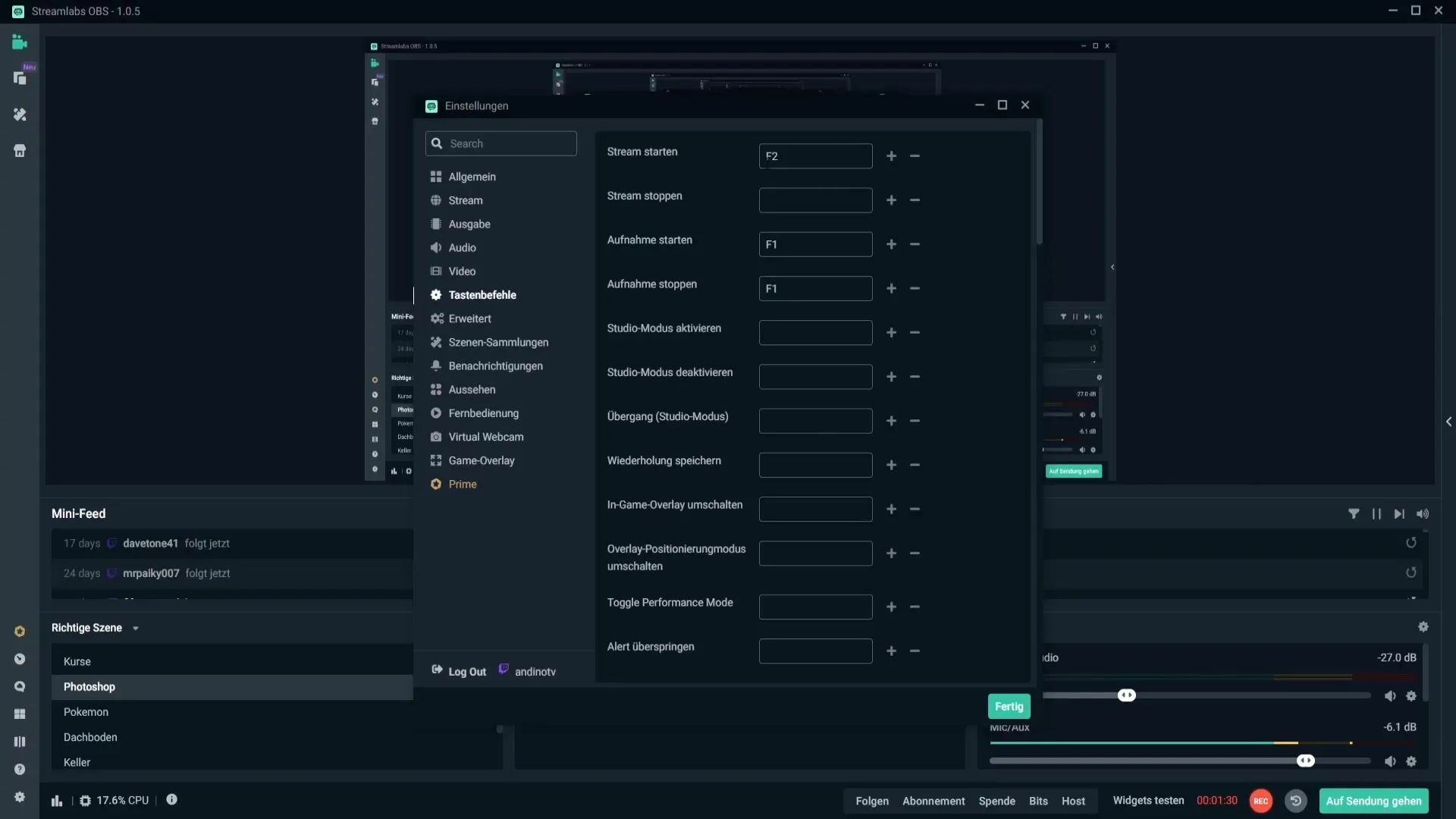
Evita tasti usati frequentemente nei giochi online, come i tasti lettere. Un'attivazione inaspettata potrebbe creare confusione nel tuo streaming. Al contrario, tasti come F1 a F12 sono utili, poiché di solito non sono occupati nella maggior parte dei giochi.
Inoltre, puoi impostare combinazioni di tasti. Ad esempio, premendo STR + F, puoi creare una combinazione che ti offre maggiore flessibilità. Tuttavia, è importante non utilizzare troppe combinazioni, poiché questo riduce la chiarezza.
Ora vai avanti e assegna scorciatoie per avviare e fermare le registrazioni. Qui puoi anche utilizzare il tasto F1 per avviare la registrazione e premere nuovamente F1 per fermarla. In questo modo tutto rimane ben strutturato.
Se utilizzi anche la modalità studio, puoi usare F2 e F3 per controllarla. Questo ti consente di passare tra scene modificate e in diretta senza dover affrontare il noioso processo di clic.
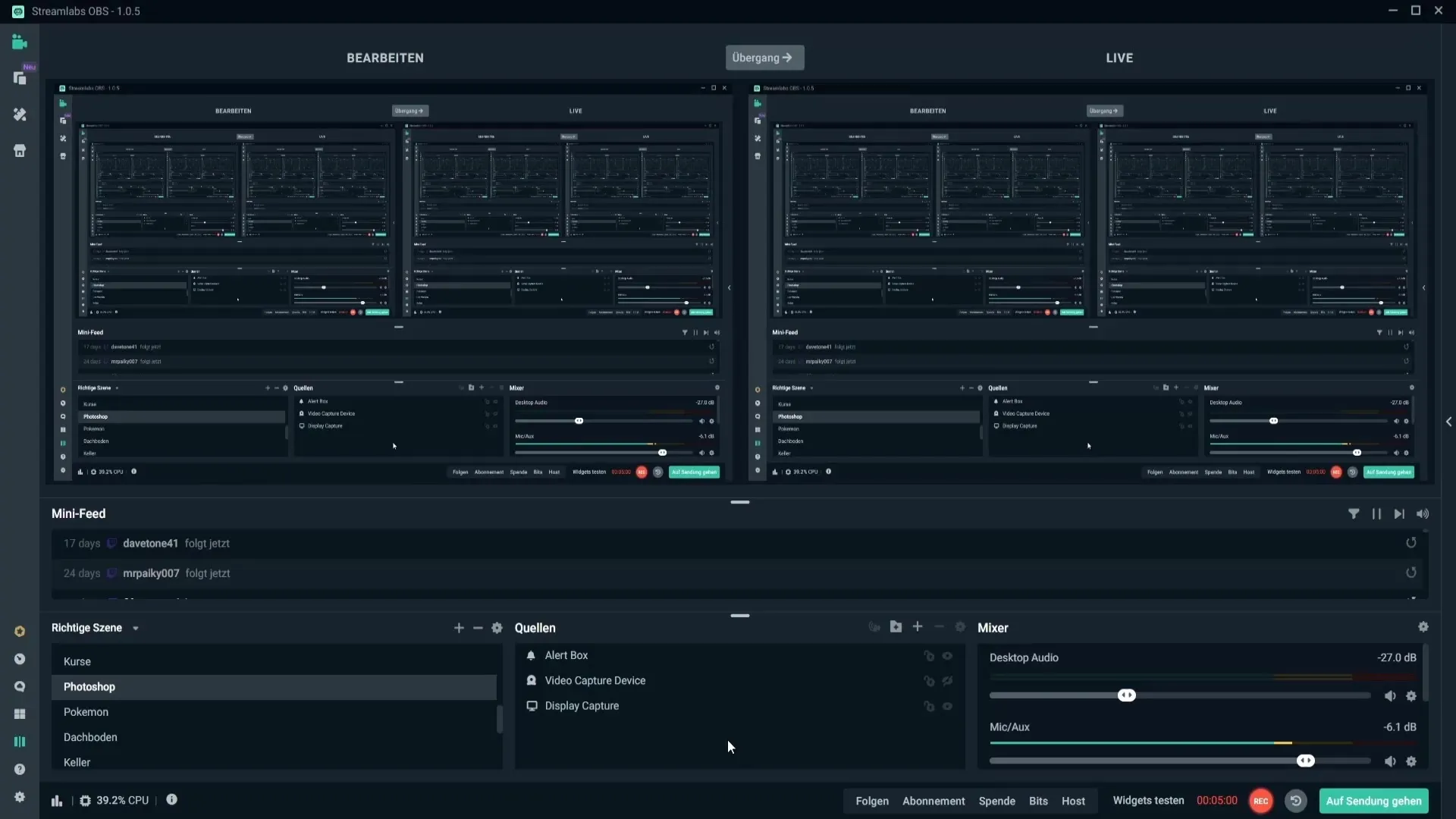
Un'altra scorciatoia utile è per la ripetizione immediata. Imposta una scorciatoia per salvare le ripetizioni, nel caso tu voglia catturare un grande momento di gioco. Assicurati di attivare il buffer di ripetizione, selezionando l'opzione nelle impostazioni generali.
Non dimenticare di impostare sotto "Uscita" la durata per i clip di ripetizione – ad esempio, gli ultimi 20 secondi. Aggiungi il buffer di ripetizione alle sorgenti, così potrai accedere ai clip salvati durante lo streaming.
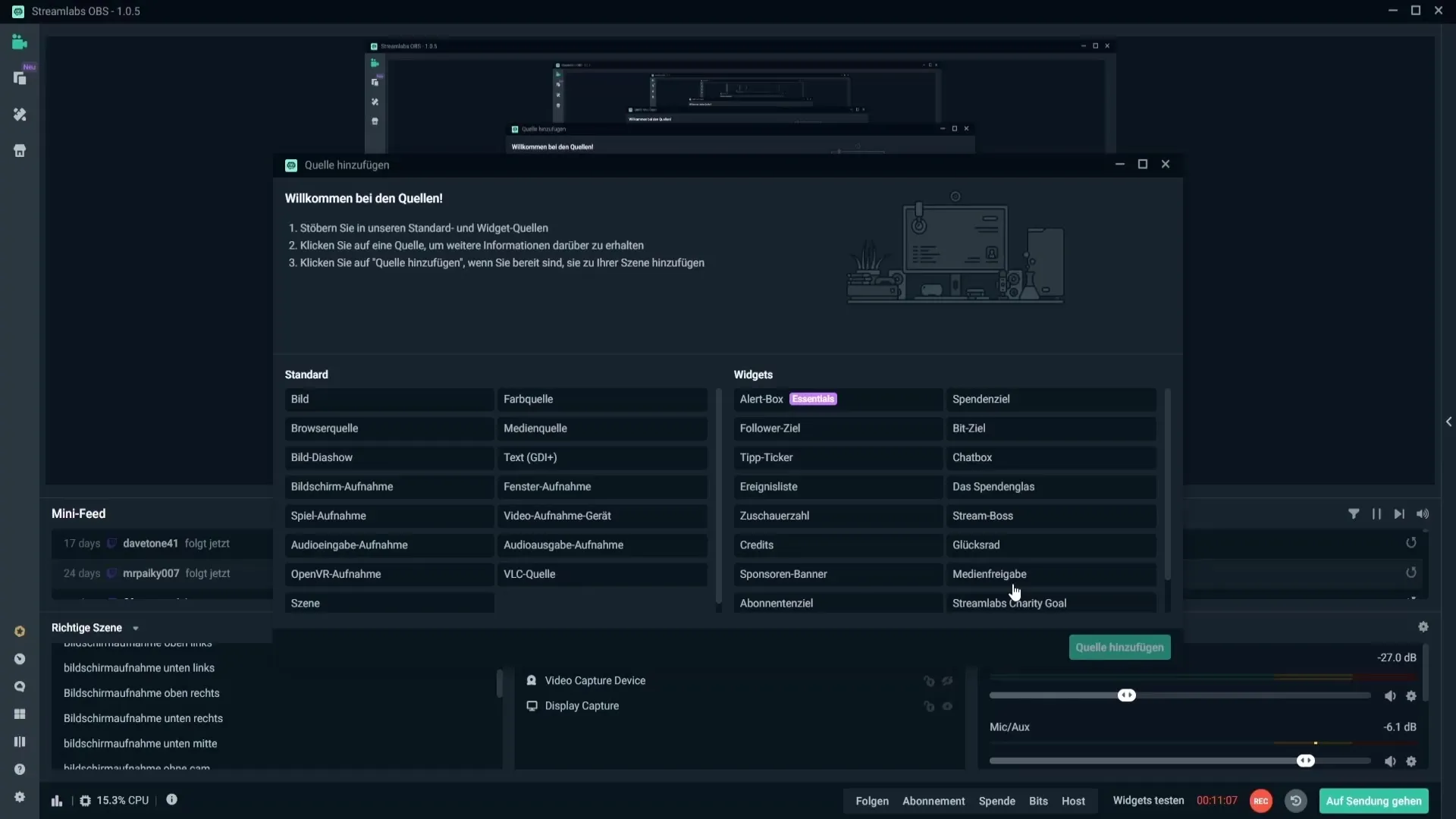
Una scorciatoia estremamente utile è la possibilità di attivare la modalità di cambio overlay. Per questo, non impostare una combinazione di tasti, ma utilizza altre scorciatoie per attivare o disattivare separatamente overlay e stati.
Per interagire con il tuo pubblico, puoi anche impostare una funzione per la chat di Twitch. Ciò ti consente di visualizzare e modificare la chat durante lo streaming. Utile per rispondere ai tuoi spettatori senza interrompere la trasmissione.
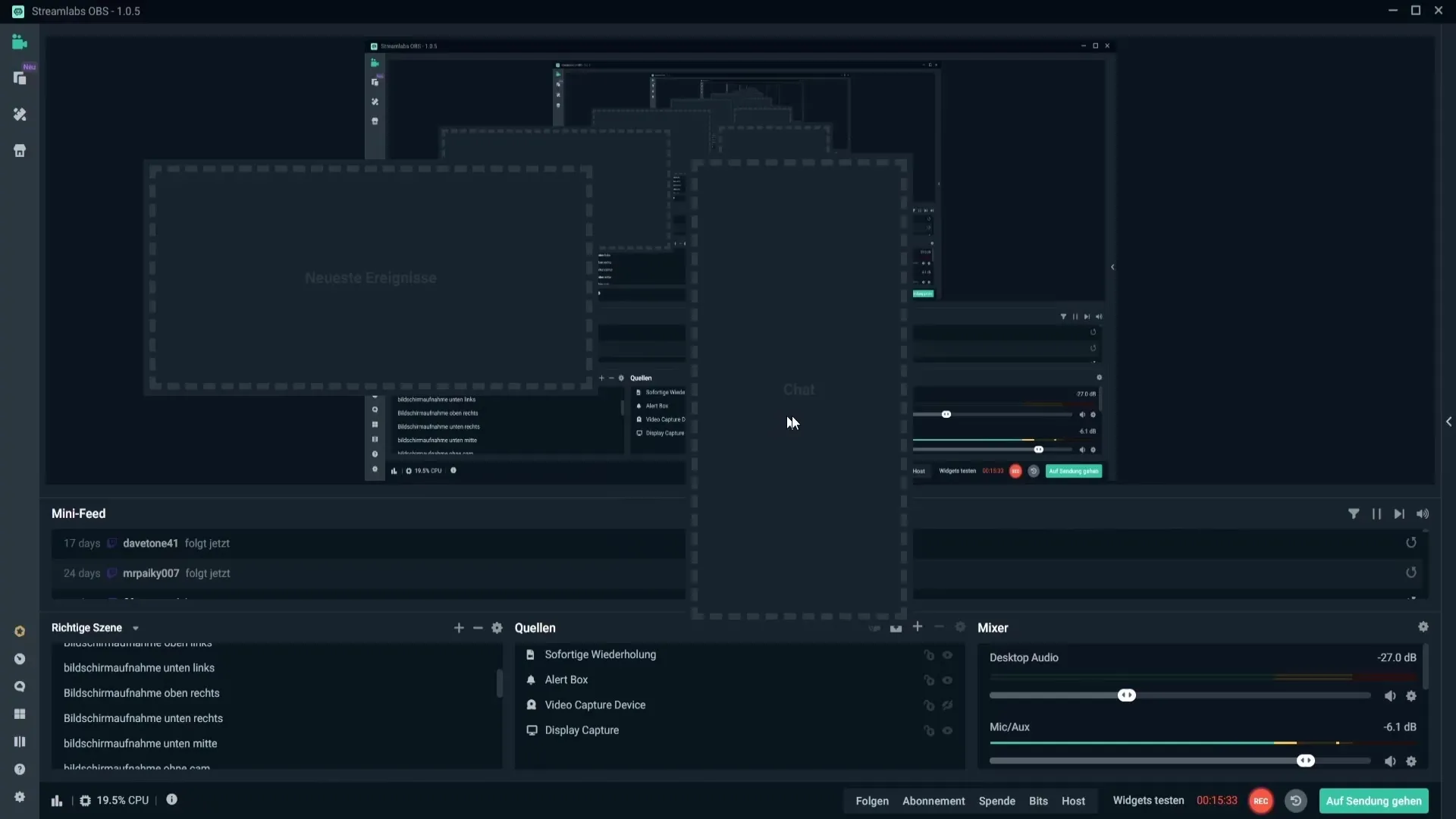
Inoltre, puoi definire una scorciatoia per la modalità prestazioni. Se l'utilizzo della tua CPU è troppo alto, questo aiuta a far funzionare il tuo streaming in modo più fluido, anche se significa che non puoi vedere l'anteprima del tuo streaming.
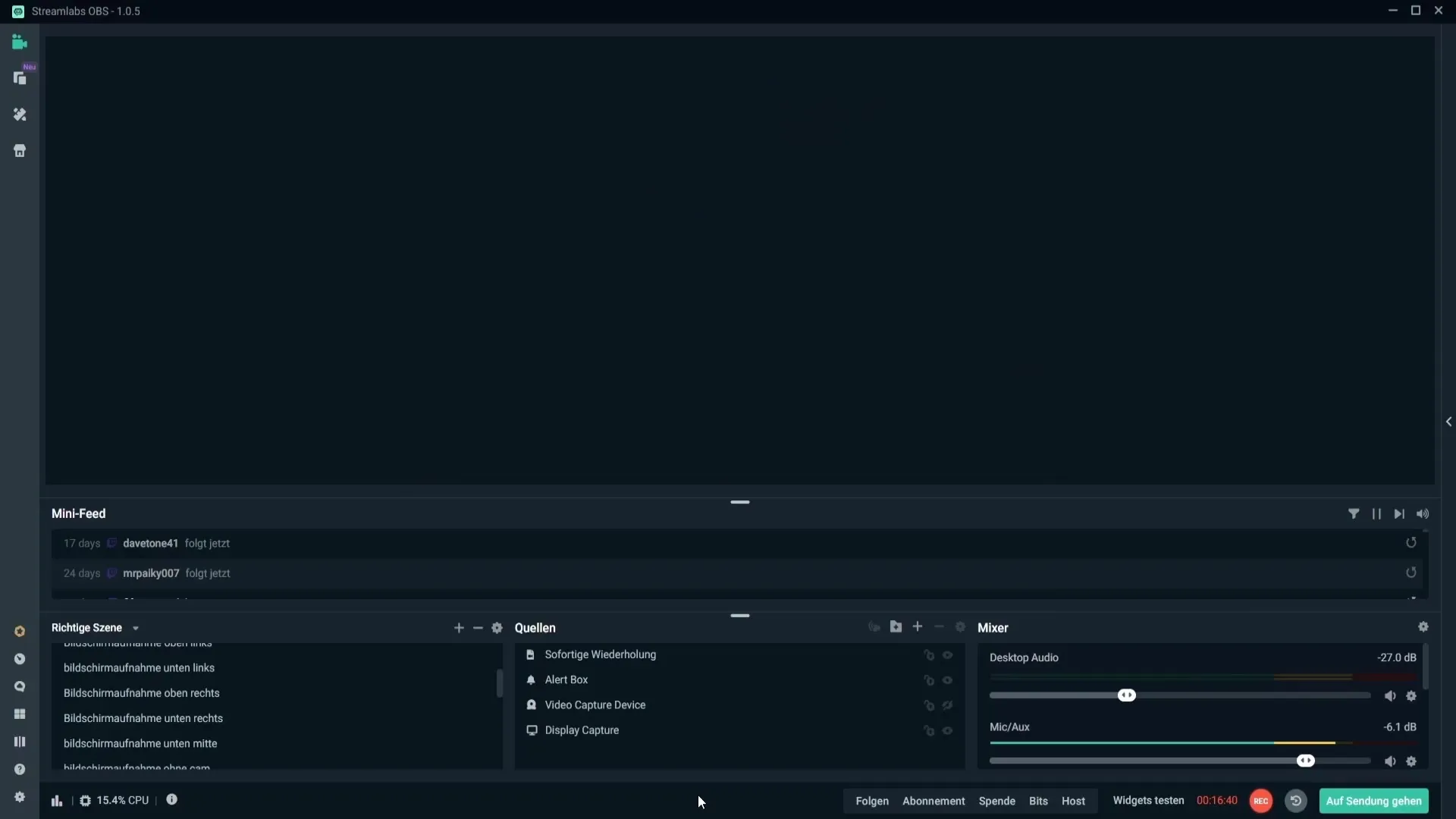
Un altro aspetto importante sono gli avvisi. Puoi assegnare comandi tasti per saltare facilmente gli avvisi quando sei in streaming. In questo modo mantieni il controllo sul contenuto mostrato ai tuoi spettatori.
Una funzionalità avanzata consente anche di impostare scorciatoie per le singole sorgenti in una scena. Questo significa che puoi attivare e disattivare elementi come la casella di avviso o la tua webcam semplicemente premendo i tasti corrispondenti.
Utilizza queste pratiche per personalizzare meglio l'interfaccia di Streamlabs OBS secondo le tue esigenze. Ricorda che ogni scorciatoia riceve una funzione specifica per ottimizzare il tuo flusso di lavoro e facilitare l'interazione con il tuo pubblico.
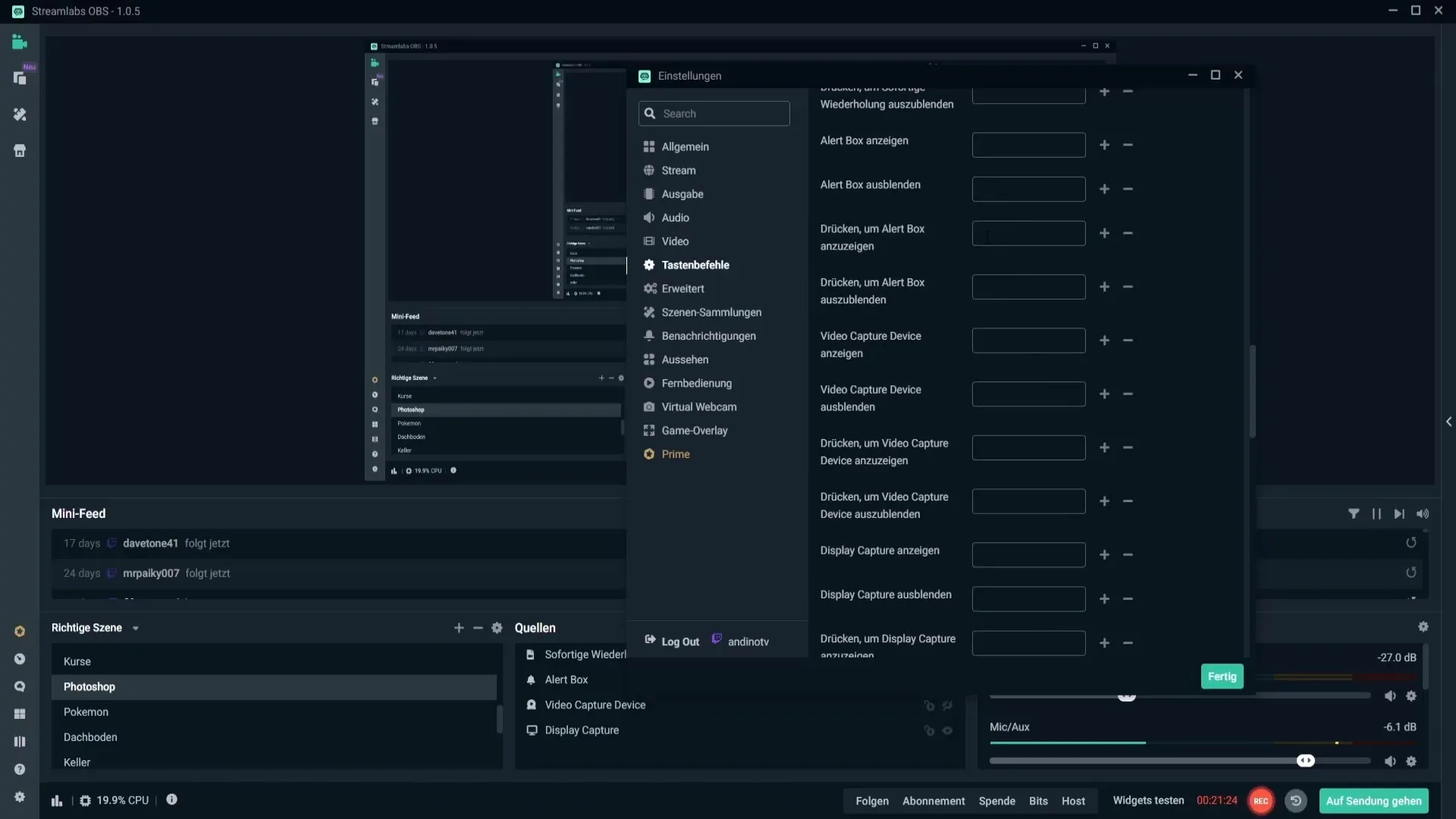
Imposta anche scorciatoie per i cambi di scena, in modo da poter passare facilmente tra diverse impostazioni di streaming. Questo garantisce un'esibizione professionale e una gestione fluida del tuo streaming.
Riassunto - Impostazione delle Scorciatoie in Streamlabs OBS
In questa guida hai imparato come impostare scorciatoie in Streamlabs OBS per migliorare notevolmente la tua esperienza di streaming. Ora sai quali tasti sono utili e come puoi impostarli per diverse funzioni, risparmiando tempo e fatica. Sperimenta con le diverse opzioni di impostazione per scoprire cosa si adatta meglio al tuo stile.
Domande frequenti
Come posso impostare scorciatoie in Streamlabs OBS?Puoi impostare scorciatoie nelle impostazioni sotto "Comandi Tasti". Basta cliccare sull'icona dell'ingranaggio in Streamlabs OBS.
Posso creare scorciatoie per azioni a piacere?Sì, puoi creare scorciatoie per molte diverse azioni, inclusi avvio e arresto di streaming, registrazioni, overlay e altro.
Ci sono tasti consigliati per le scorciatoie?È consigliabile utilizzare tasti come F1 a F12 o combinazioni di tasti che non vengono frequentemente utilizzate nei tuoi giochi per evitare confusione.


